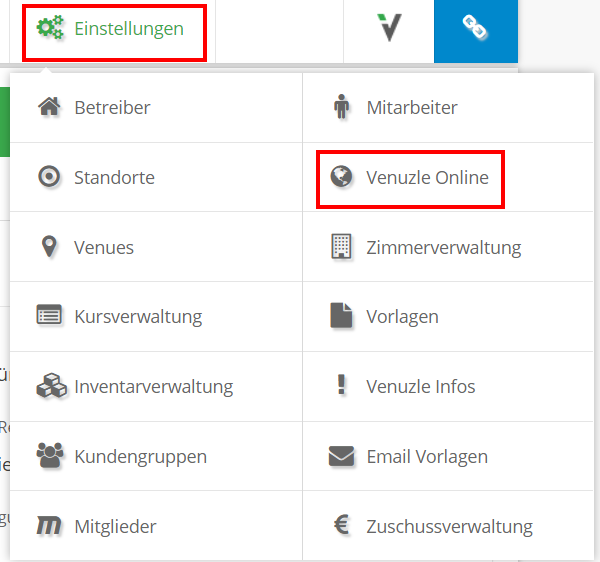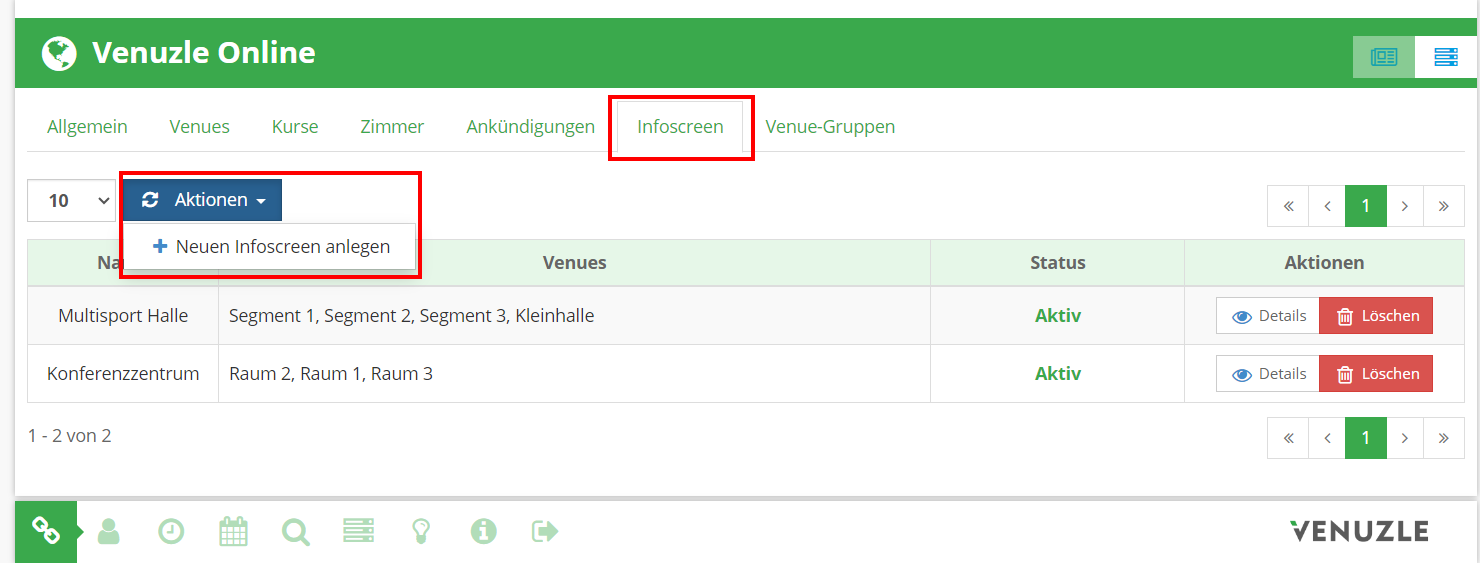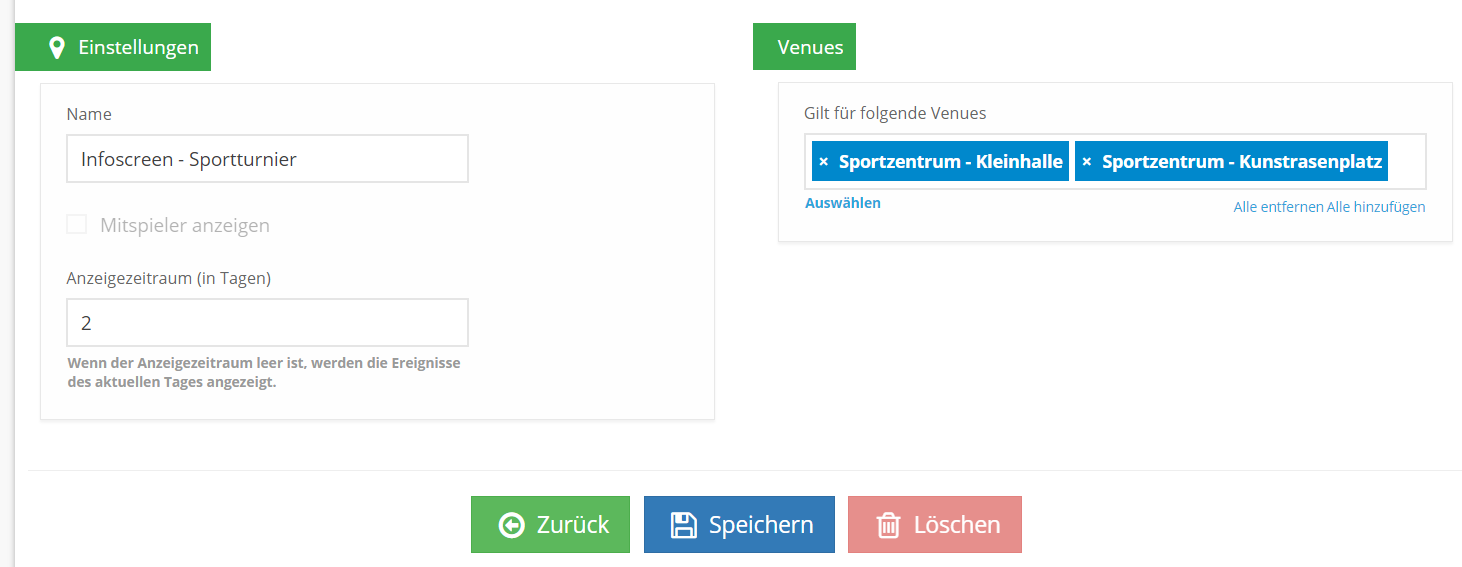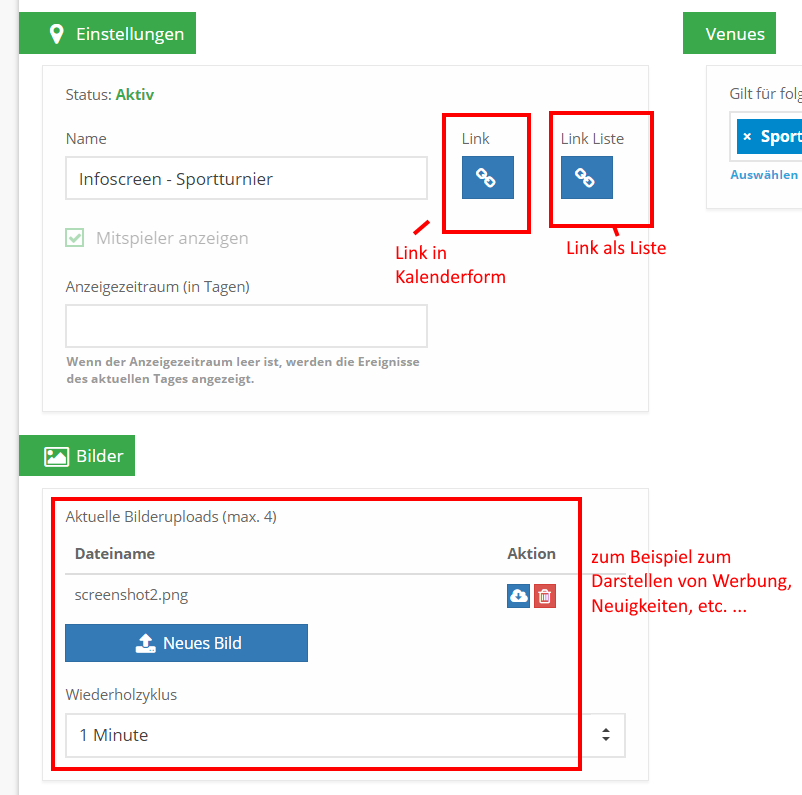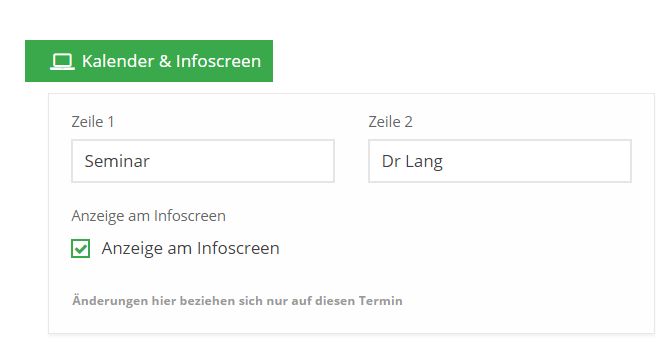Zu den Infoscreens gelangt man, indem man auf dem „Einstellungen“ Reiter auf „Venuzle Online“ klickt (Screenshot 1).
Dort angekommen, wählt man den Reiter „Infoscreen“ aus. In dieser Ansicht hat man eine Übersicht von allen Infoscreens, die bereits existieren. Will man einen neuen Infoscreen anlegen, klickt man auf „Aktionen“ und „Neuen Infoscreen anlegen“ (Screenshot 2).
Danach wird man zu einer neuen Seite weitergeleitet, in der man die ersten Details des Infoscreens definieren kann. Neben dem Namen, kann man auch auswählen für welche Veranstaltungsorte dieser Infoscreen gültig sein soll (Screenshot 3).
Ist der Infoscreen gespeichert, wird man zur Übersicht zurückgeschickt. In dieser kann man noch weitere Bearbeitungen ausführen, wenn man beim jeweiligen Infoscreen auf „Details“ klickt.
Dort findet man zwei Links, die man zum Einbetten des Infoscreens verwenden kann, entweder in Kalender- oder in Listenform.
Außerdem ist die Bildersektion jetzt freigeschalten, in der man zum Beispiel relevante Informationen oder Werbung in einem ausgewähltem Zeitintervall darstellen kann (Screenshot 4).
Im Anschluss kann man die jeweiligen Einträge, die man im Infoscreen sieht, auch bearbeiten beziehungsweise auch ein- und ausschalten.
Standardweise übernehmen die Infoscreen-Einträge den Namen der Buchung. Will man diese umbenennen (oder ein-ausschalten), findet man in den einzelnen Buchungsdetails eine Kategorie namens „Kalender & Infoscreen“ (siehe Screenshot 5).
Um schnell zu den Buchungsdetails zu kommen, kann man in der Kalenderform des Infoscreens auf die jeweiligen Buchungen klicken und wird dementsprechend weitergeleitet.